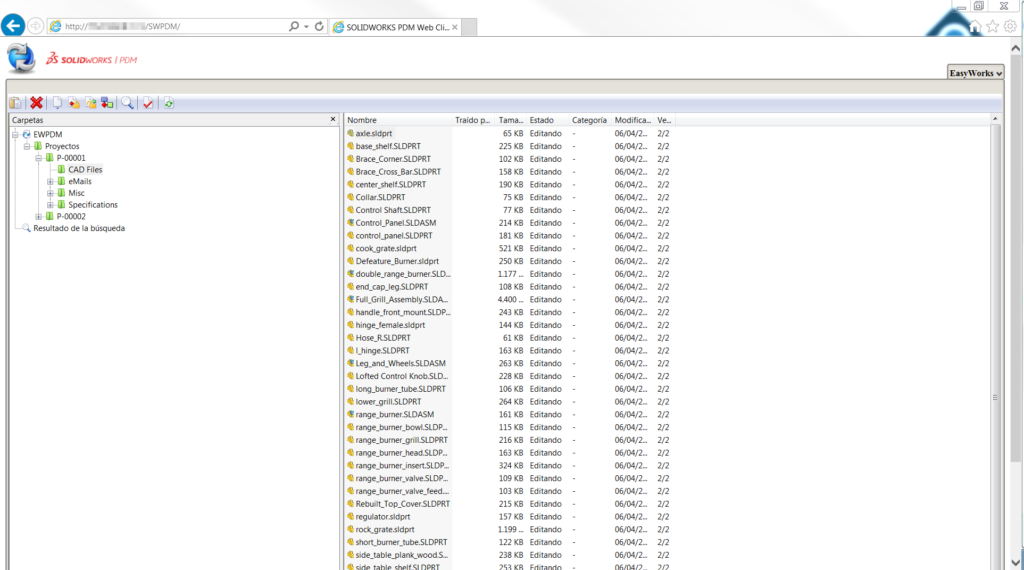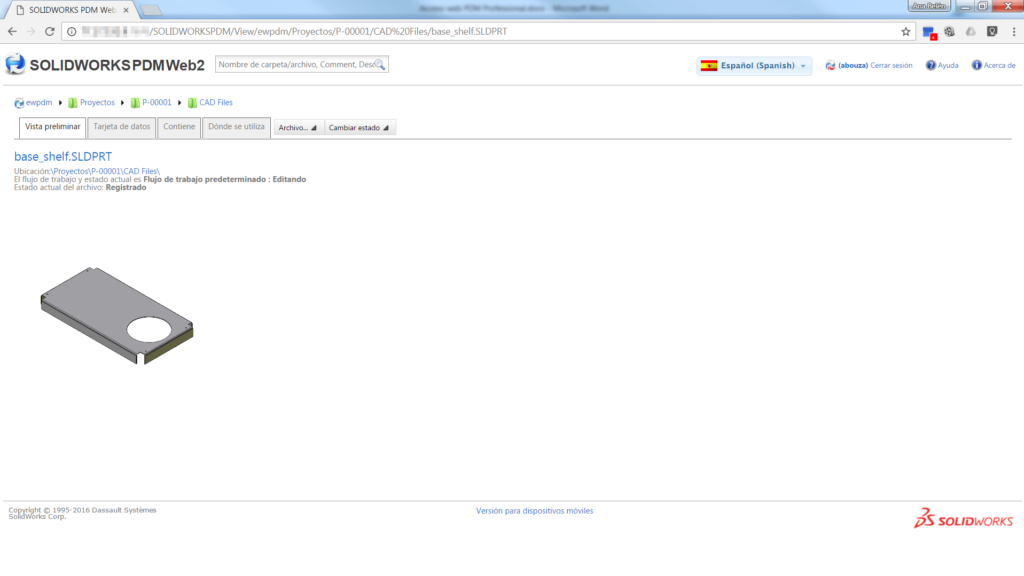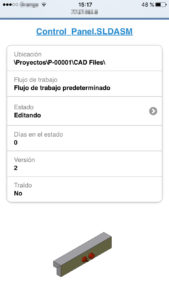Nueva licencia en SOLIDWORKS 2018
¡Cada vez tenemos más novedades de SOLIDWORKS 2018!
Ya os contamos en una ocasión cómo conseguir la licencia SOLIDWORKS gratis para estudiantes. Hoy os vamos a adelantar una gran noticia.
Y es que se va acercando la fecha de lanzamiento de la nueva versión de SOLIDWORKS 2018 y poco a poco vamos conociendo novedades.
Una de ellas será un nueva forma de licenciamiento online, de forma que un usuario tendrá una identificación y podrá usar la licencia desde cualquier dispositivo.
Esto proporcionará una gran flexibilidad de uso independiente a dónde esté instalado SOLIDWORKS y sin tener que hacer ni transferencias ni activaciones.
¿Cómo funciona la nueva licencia online de SOLIDWORKS?
Para que empiece a funcionar esta nueva licencia, simplemente habrá que hacer «login in» con una SOLIDWORKS ID, ¡nada más! Ya podrás empezarás a usar la licencia online.

¡ATENCIÓN! Estará disponible para licencias individuales (no licencias de red) y para casi todas las licencias de Solidworks (CAD, Simulación, Flow, Plastics, Electrical, Documentación técnica – MBD y Composer) a partir de la versión 2018 SP0.
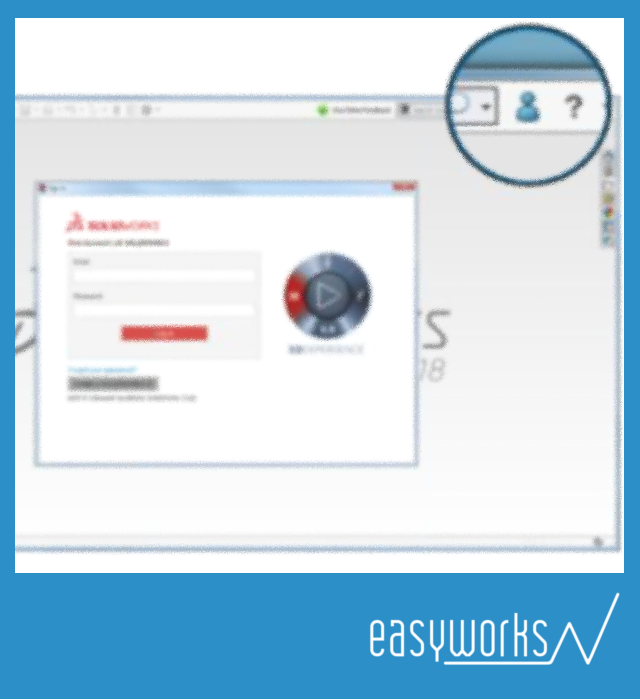
La gestión de las licencias se realizará desde el portal, dónde el administrador podrá añadir, eliminar y gestionar usuarios.
En resumen, ahora los usuarios tendréis más flexibilidad en cuanto a tipos licencia. Hagamos un repaso de las licencias que tendremos:
Las licencias individuales (Licencias gestionadas desde SOLIDWORKS) tendrán las siguientes modalidades:
• Activación de equipo: Un equipo con múltiples usuarios
• Licencia Online: Un usuario, múltiples equipos
Las licencias de red (Servidor de licencias gestionado por el propietario de la red) tendrán:
• Licencia SNL: Múltiples licencias compartidas por múltiples usuarios
Si queréis saber todas las novedades, estad muy atentos a nuestras redes sociales porque en breves os diremos la fecha del evento de lanzamiento al que podréis asistir.
Ahora queremos saber vuestra opinión: ¿qué os parecen estos tipos de licencias? ¿Cuál crees que se adapta mejor a tu empresa?

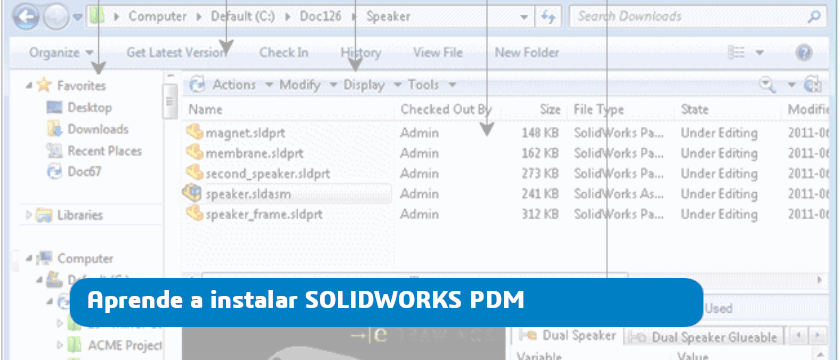
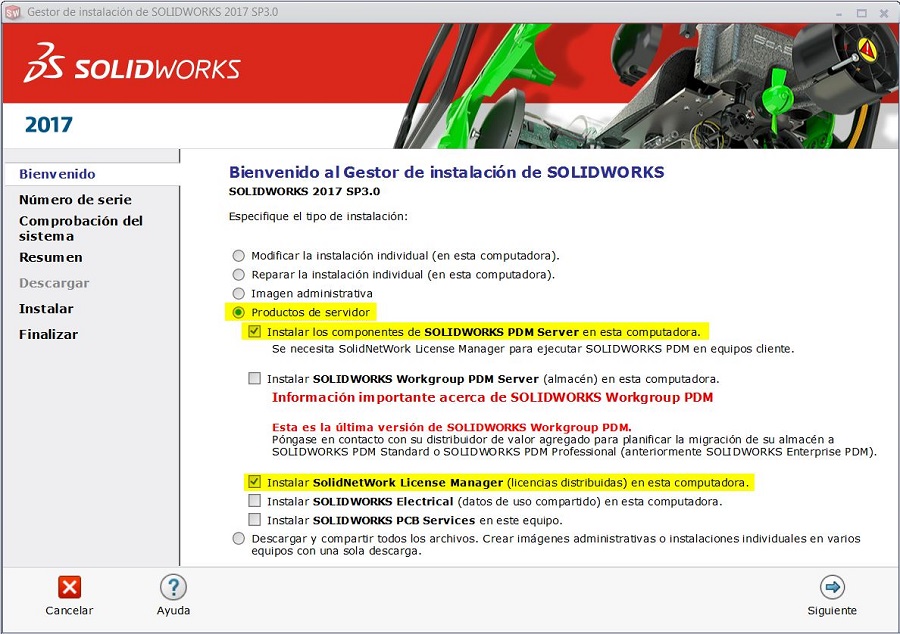
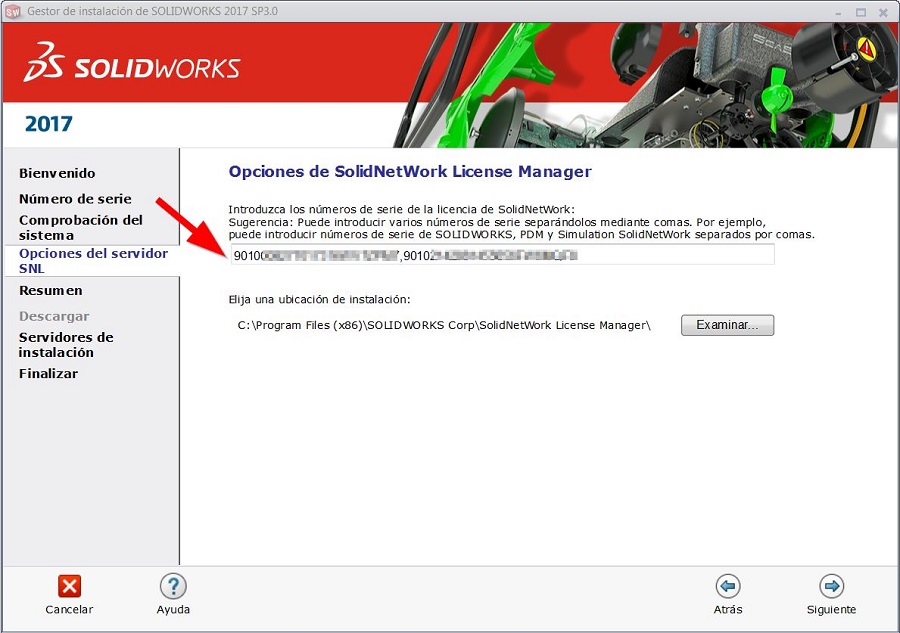
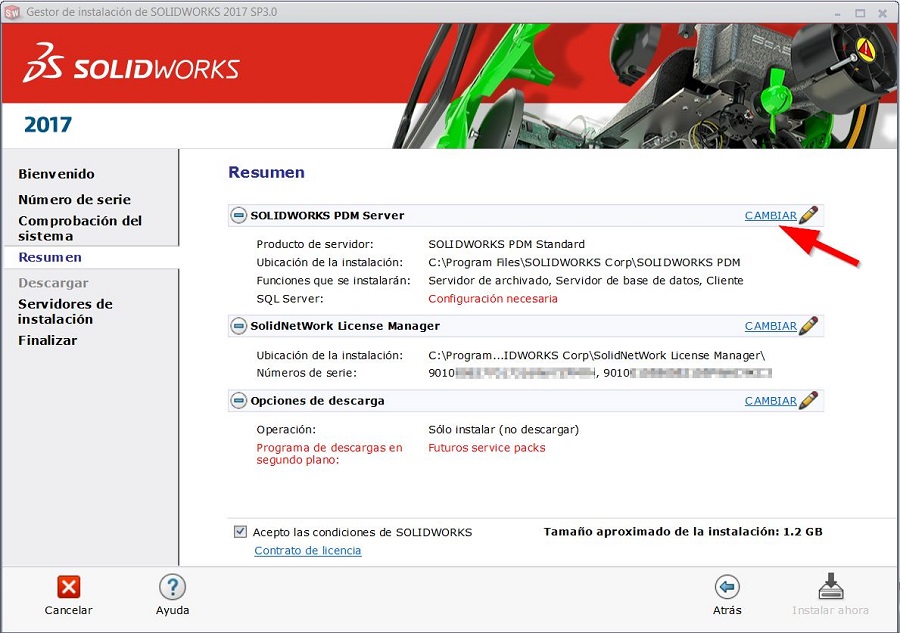
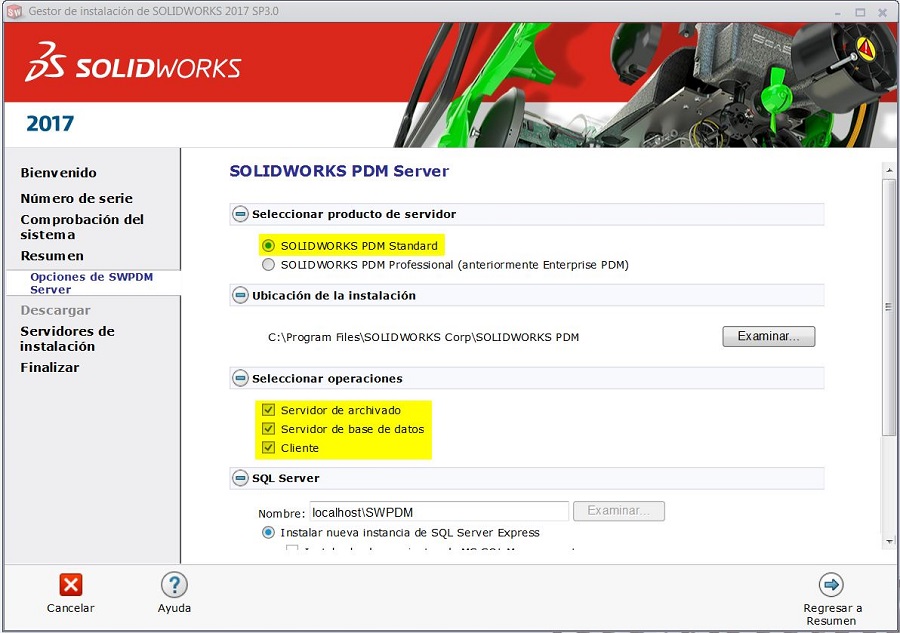
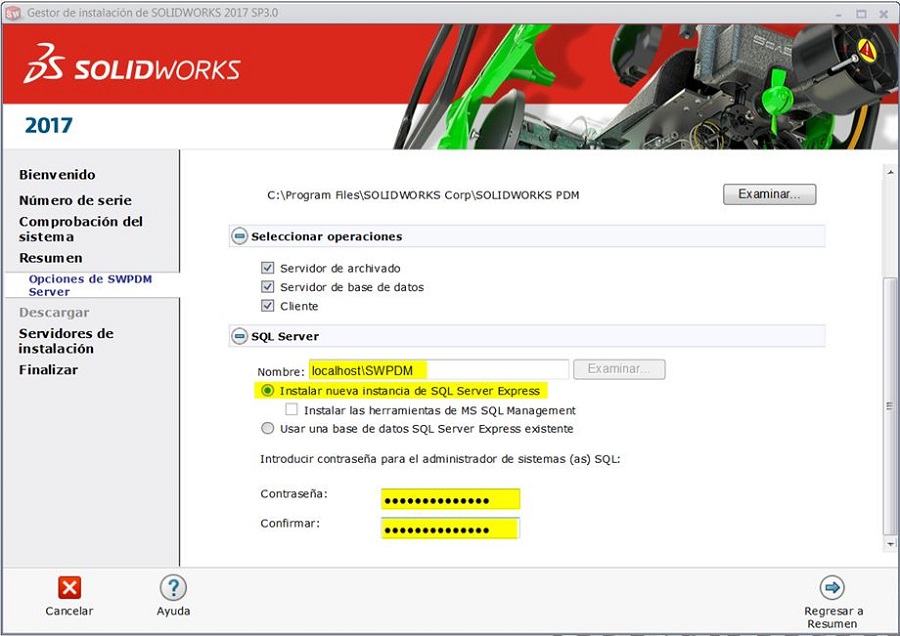
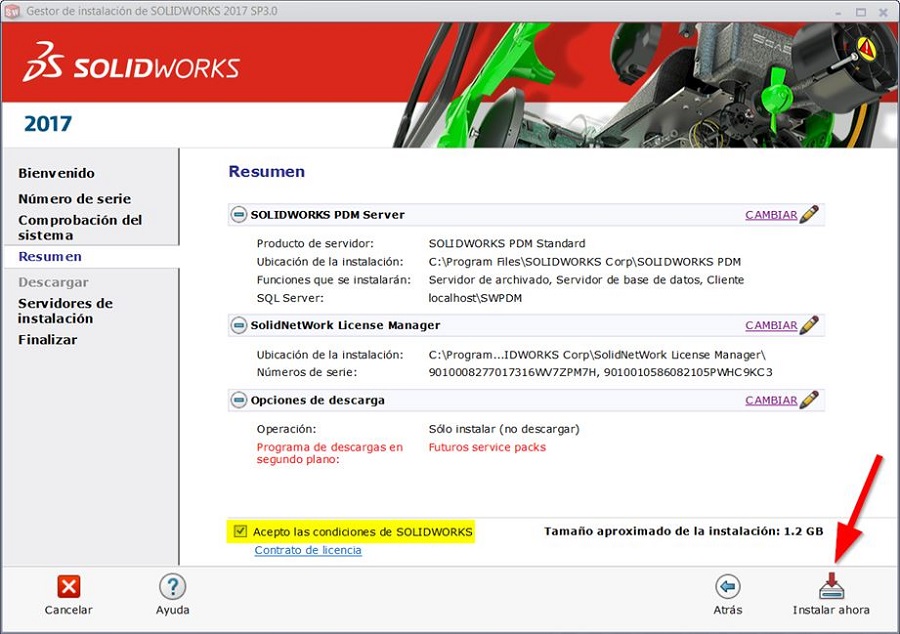
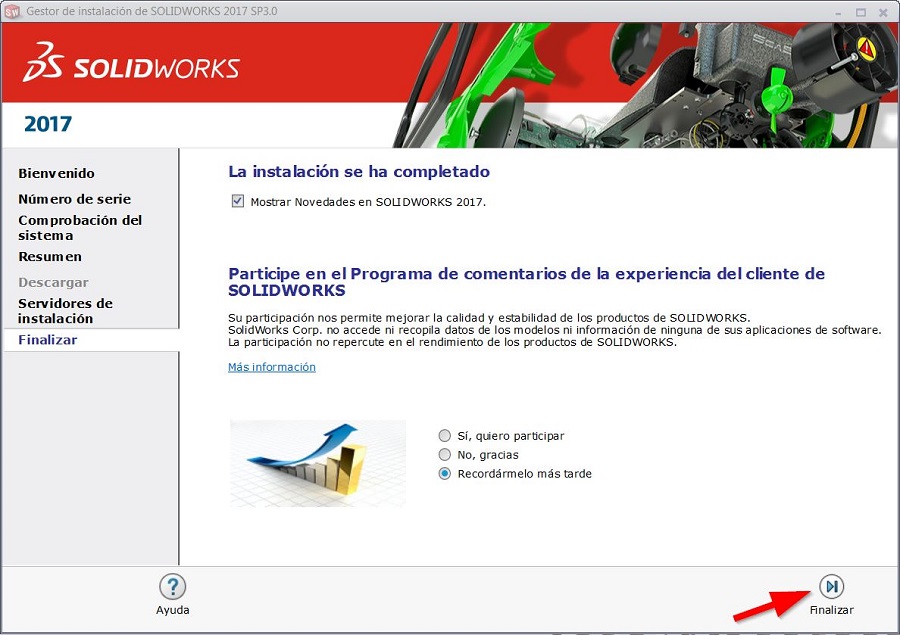

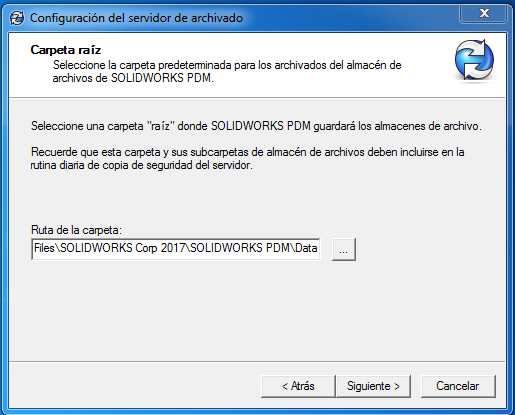
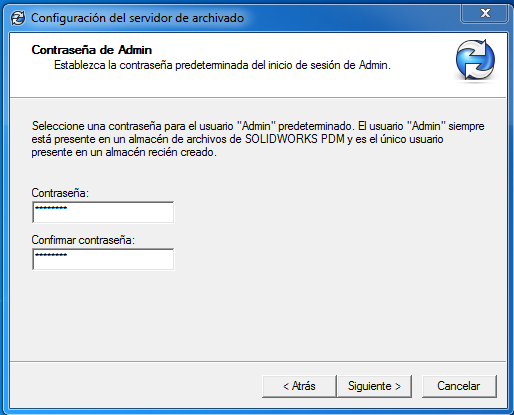
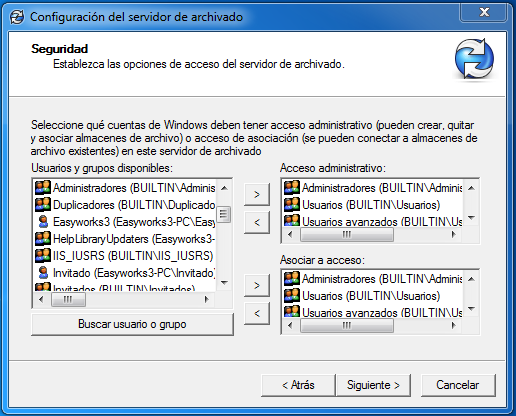
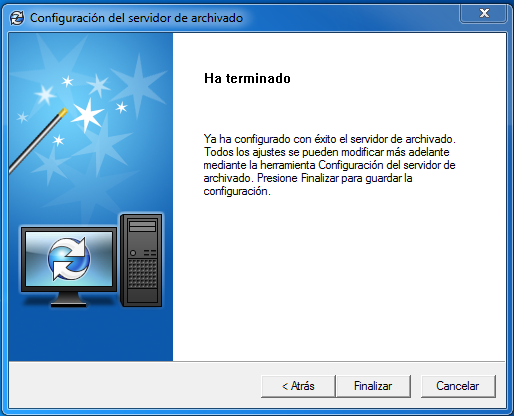
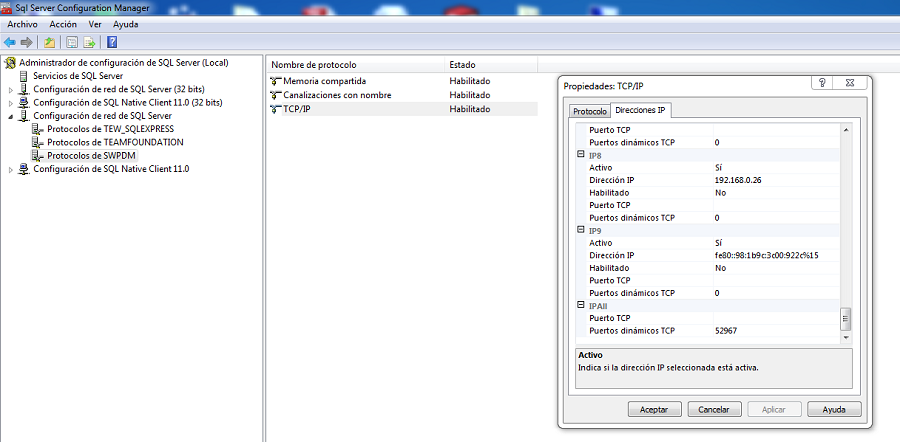
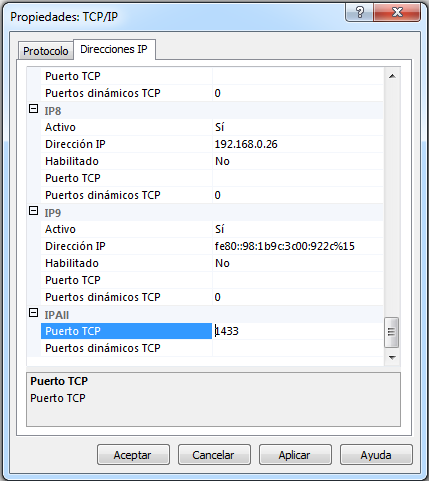
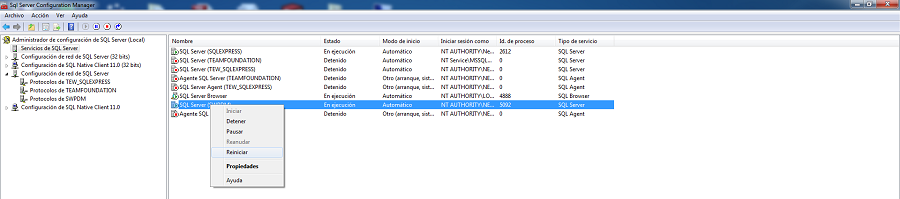
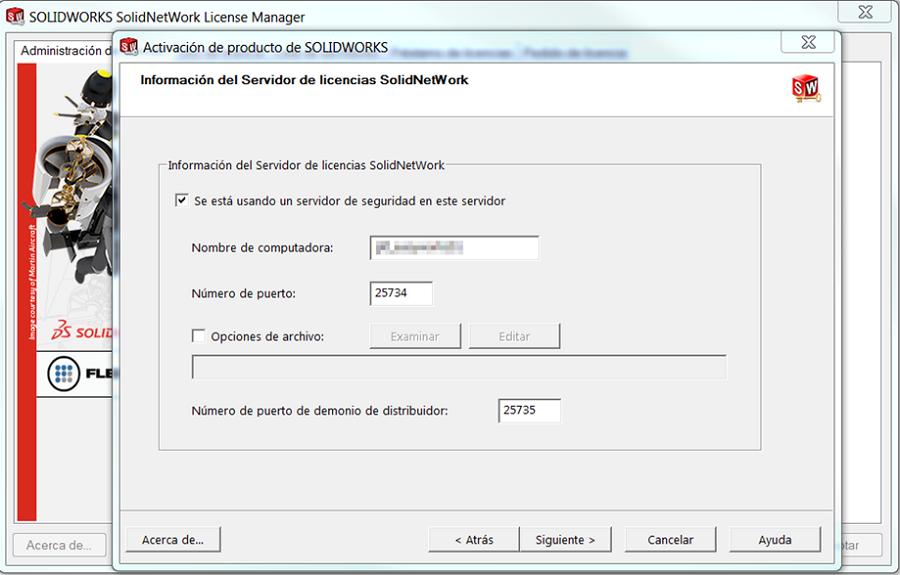
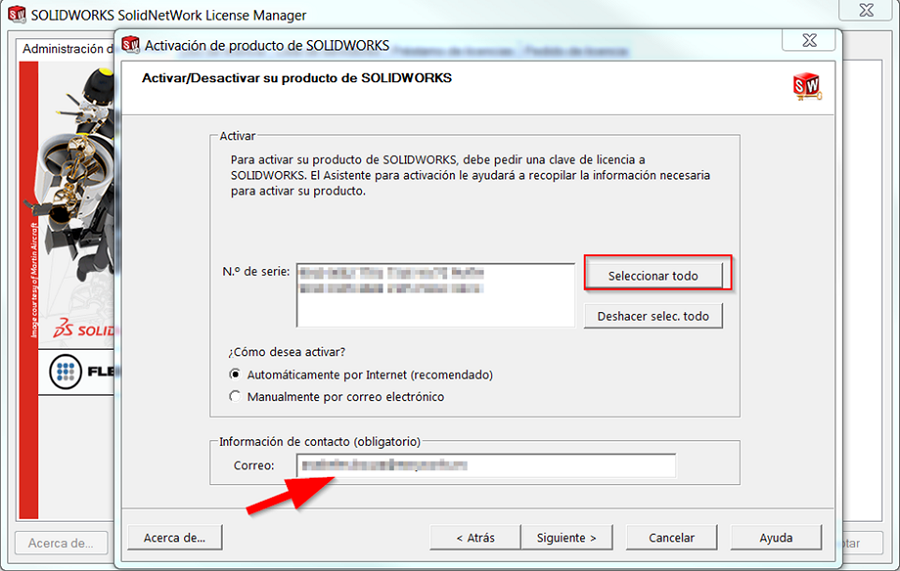
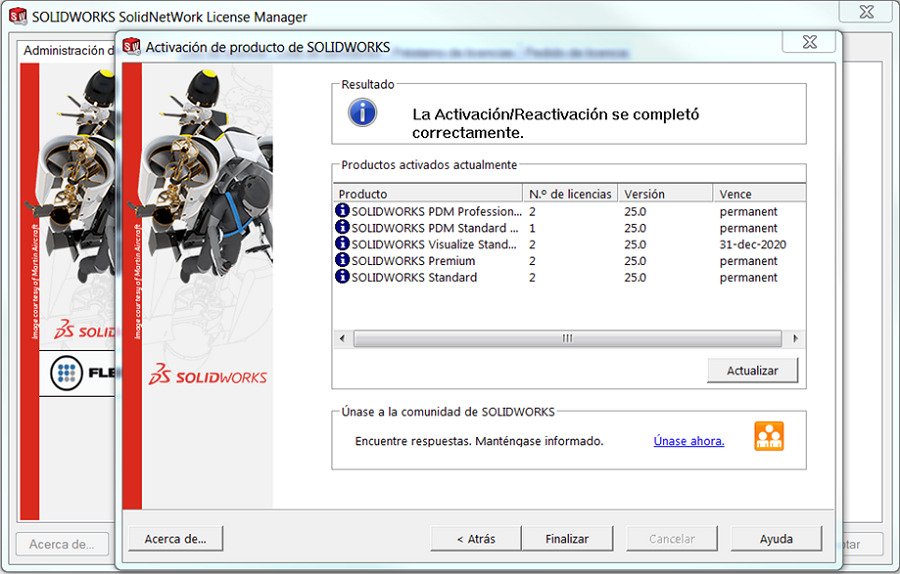


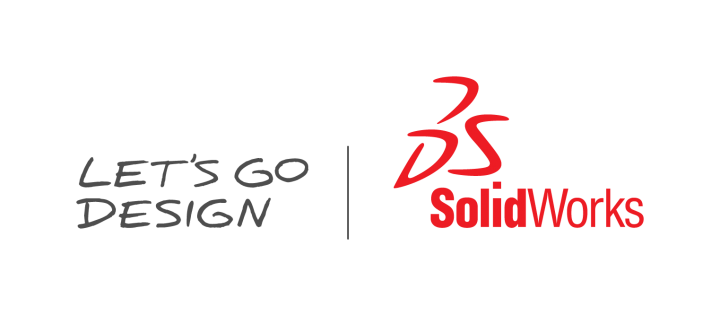

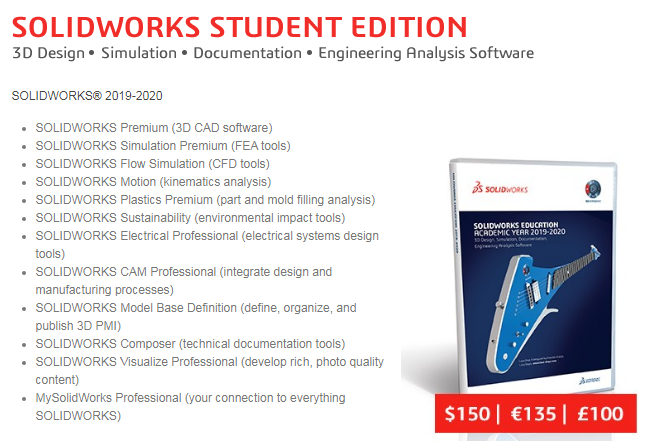
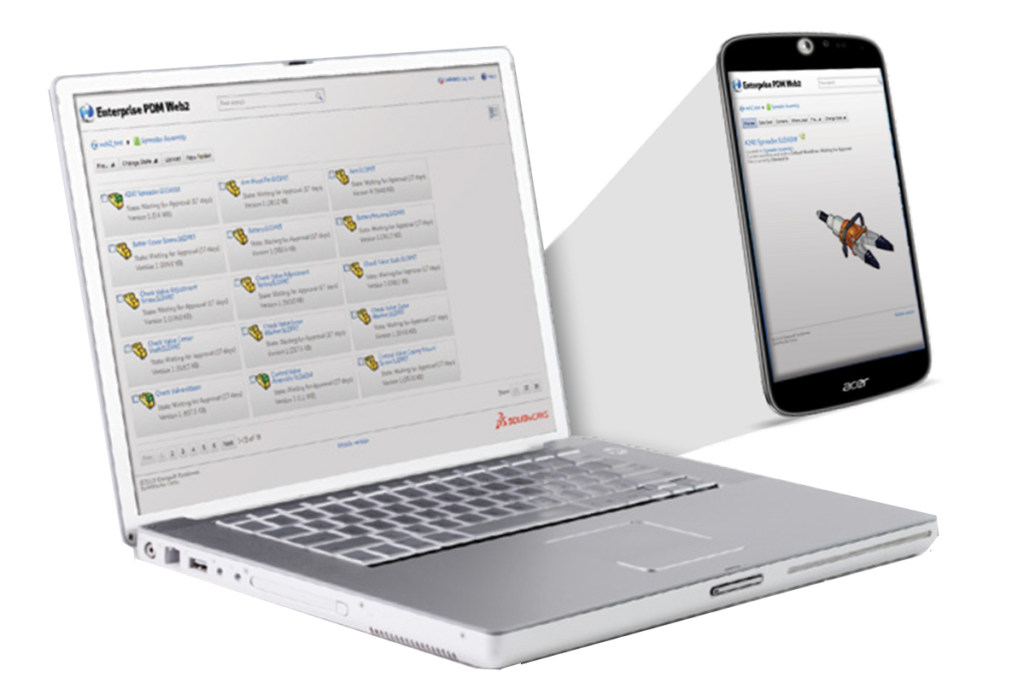
 Si gestionas tus archivos de diseño con
Si gestionas tus archivos de diseño con